Como gerir os e-mails e notificações das suas encomendas
A Jumpseller disponibiliza as ferramentas de comunicação de que necessita para enviar e receber informações sobre encomendas. Essas ferramentas inc...
Neste artigo, explicaremos brevemente como pode gerir as encomendas da sua loja. Na página de Encomendas do seu Painel de Administração, pode visualizar o histórico de pedidos, assim como os seus estados, faturas e outras informações importantes.
Para ver todas as encomendas que já foram criadas, no seu painel de administração, vá a Encomendas > Todas as Encomendas
Aqui tem alguma informação sobre todas as encomendas, tais como: ID da encomenda, Data de criação, Nome do cliente, Método de pagamento, Estado de pagamento, Estado da expedição, e valor total da encomenda.
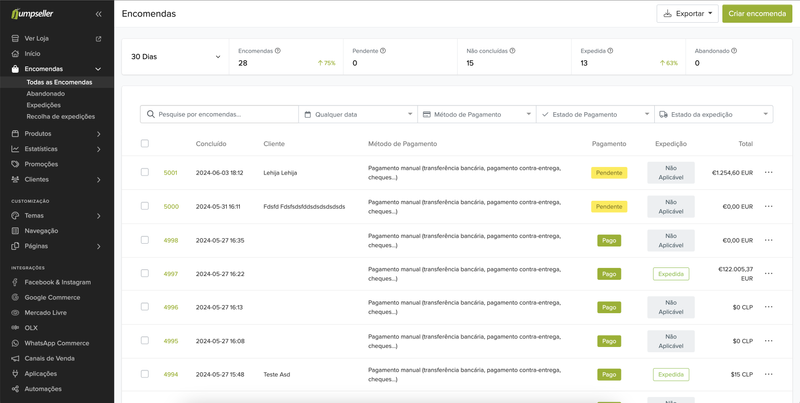
Para encontrar facilmente uma determinada encomenda, pode filtrar por nome da encomenda, data de criação da encomenda, método de pagamento, estado de pagamento, e estado da expedição.

Cada encomenda pode ter um de quatro possíveis estados de pagamento:
Abandonado - Quando um cliente abandona o processo de compra no momento de pagamento. Este estado é alterado pelo sistema e é feito através da ferramenta de recuperação de encomendas abandonadas.
Em aberto - Se o cliente completou a encomenda, foi redirecionado para a pagar, mas decidiu retroceder para a loja ou para alterar os produtos no carrinho de compras. Este estado é alterado pelo sistema para Abandonado, de acordo com o tempo de expiração que tenha definido nas definições de checkout da sua loja. O cliente ainda pode completar esta compra antes da mudança de estado mencionada.
Pendente - Se o cliente completou a compra, foi redirecionado para a pagar, mas o gateway de pagamento ainda não confirmou o pagamento.
Pago - Se a encomenda já foi paga.
Cancelado - Se a encomenda foi cancelada pelo comerciante.
Para ver mais detalhes em relação a uma certa encomenda, pode clicar no número da ordem ou clicar no botão “…” e em “Ver detalhes”.

Outras opções a que pode aceder são:
Pago / Cancelado - Pode alterar o estado de pagamento de uma encomenda para “Pago” ou “Cancelado”.
Expedição Manual - Abre uma janela para poder criar uma expedição manual. Mais informações podem ser encontradas aqui

Expedição Integrada - Abre uma página onde todos os detalhes já estão preenchidos e pode editá-los e escolher a empresa de expedição que fará o envio da encomenda.
Vá para a Página de Expedição - Se uma encomenda já tiver sido expedida, esta opção irá aparecer. Ao clicar na opção, irá redirecioná-lo para a página de expedições onde pode alterar o estado de expedição da encomenda.

Imprimir a informação da encomenda. Esta opção está sempre disponível.

Dentro da página de detalhes da encomenda pode encontrar as seguintes informações:
Lista de Produtos - Lista de todos os produtos comprados nesta encomenda (imagem, nome, SKU, quantidade, preço e desconto). Na última coluna, tem o preço total, o custo de envio, se alguma campanha de desconto foi aplicada nesta encomenda e os impostos (quando aplicável).
Informações da Encomenda - Exibe o nome do cliente, email, navegador, endereço IP, número de telemóvel e a data e hora em que a encomenda foi criada. Para além disso, também tem acesso às informações de pagamento e de referência. Existe ainda uma secção com informações adicional que só existe quando uma encomenda tem alguma informação adicional.
Endereço de Envio e Faturação - Exibe o endereço de envio e de faturação e um mapa de cada um dos endereços.
Expedição - Exibe o estado atual da expedição de uma encomenda.
As expedições podem ter um dos 6 estados seguintes:
Os comerciantes também podem “Cancelar a expedição”.

Quando a encomenda precisa de ser expedida, esta secção não é exibida e um botão “Expedir Encomenda” aparece no topo da página.
Quando a encomenda é expedida, aparece a informação de expedição, dependendo da empresa usada, e se a expedição foi realizada manualmente ou automaticamente.
Quando é realizada automaticamente, normalmente nesta área é possível ver um código de envio com um link para o website da empresa de envio, para acompanhar o percurso da encomenda.
Anexos do produto (produtos digitais) - Quando uma encomenda tem produtos digitais esta área existe em vez da área de expedições.

Histórico - Exibe o histórico da encomenda para verificar quando a encomenda foi criada e qual é o seu estado. Isto ajuda-o a acompanhar o ciclo de vida da encomenda e se algo correu mal.

No topo desta página pode imprimir a sua encomenda, definir o estado do pagamento da encomenda, expedir a encomenda (manualmente ou através do sistema integrado) e, depois de clicar no botão “…” > “URL para Duplicar Carrinho de Compras”.
Esta última opção permite gerar um link que pode enviar para o cliente de forma a poder comprar os mesmos produtos novamente (método de envio e de pagamento, copões e outros parâmetros são copiados para a nova encomenda).
Esta página exibe todas as encomendas que foram abandonadas antes de serem concluídas.

Cada encomenda abandonada exibe as seguintes informações:
ID da Encomenda
Data de criação da encomenda abandonada
Estado de Email - Caso um email de recuperação tenha sido enviado ao cliente, o estado muda de “Não enviado” para “Enviado”.
Estado de Recuperação - Caso um cliente volte ao website e complete a encomeda, o estado muda de “Não recuperada” para “Recuperada #XXXX” (número da nova encomenda criada).
Total - valor total da encomenda abandonada.
Pode facilmente filtrar por ID da encomenda, datta de criação da encomenda abandonada, estado do email de recuperação e estado da recuperação da encomenda.

Cada encomenda abandonada permite-lhe ver os seus detalhes clicando no seu número ou clicando no botão “…” > Ver detalhes.
Existe ainda a opção “URL de Recuperação de Carrinho de Compras” depois de clicar no botão “…”, que gera um link para poder enviar ao cliente, recuperar a encomenda e acabar o processo de checkout.

Dentro da página de detalhes da encomenda abandonada pode encontrar as seguintes informações:
Lista de produtos - Pode ver todos os produtos comprados nesta encomenda (imagem, nome, quantidade, preço, desconto). Na última coluna, aparece o preço total, custo de envio, se alguma promoção foi aplicada na encomenda e os impostos (quando aplicável).
Informações da encomenda - Exibe o nome do cliente, email, navegador, endereço IP, número de telemóvel e a data e hora em que a encomenda foi criada. Para além disso, também tem acesso às informações de pagamento e de referência. Existe ainda uma secção com informações adicional que só existe quando uma encomenda tem alguma informação adicional.
Endereço de Envio e Faturação - Exibe o endereço de envio e de faturação e um mapa de cada um dos endereços.
Histórico - Exibe o histórico da encomenda para verificar quando a encomenda foi criada e qual é o seu estado. Isto ajuda-o a acompanhar o ciclo de vida da encomenda e se algo correu mal.
No topo desta página pode imprimir a sua encomenda, definir o estado do pagamento da encomenda, expedir a encomenda (manualmente ou através do sistema integrado) e, depois de clicar no botão “…”:
Esta página exibe todas as expedições de encomendas criadas.

Cada expedição de encomenda exibe as seguintes informações: ID da encomenda, Data em que a expedição foi criada, Número de envio, Estado de envio, Empresa de expedição, Nome e Cidade do destinatário da encomenda e Manifesto de expedição (quando aplicável).
Pode facilmente filtar por número de encomenda, data de expedição, empresa de expedição e estado de envio.

Existem 6 estados de envio:
Se clicar no botão “…” junto a uma encomenda, tem acesso às seguinte opções:
Uma pickup de expedição é um serviço que algumas empresas de expedições têm para recolher um pacote num local à sua escolha, frequentemente dentro de um período de tempo por si seleccionado.
Esta página mostra todas as recolhas de encomencdas que criou.

Cada recolha de encomenda tem a seguinte informação: ID externo, empresa de transporte, serviço de transporte, data de recolha, e horário.
Pode criar uma nova recolha de encomendas, clicando em “Marcar recolha”. Saiba mais sobr esta funcionalidade clicando aqui.
Com a Jumpseller, tem a opção de adicionar links de compra direta às suas páginas de redes sociais. Isso permite que os utilizadores sejam redirecionados para o seu carrinho de compras por meio de uma fonte externa.
Os utilizadores terão a oportunidade de comprar os produtos diretamente através deste link. Para ver mais detalhes sobre “como adicionar links de compra direta”, leia o seguinte guia.
Pode exportar encomendas juntamente com a informação dos produtos ou pode exportar encomendas apenas com a informação básica das suas encomendas. Também pode filtrar quais as encomendas a serem exportadas, por intervalo de datas, método de pagamento, estado de pagamento e estado de expedição, para obter exatamente os dados de que necessita.
Aceda a Encomendas > Todas as encomendas e utilize os filtros disponíveis para definir as ordens que pretende exportar.
Clique no botão Exportar no canto superior direito da lista de encomendas
Selecionar o seu formato preferencial: Excel ou plain CSV, Simples (apenas detalhes das encomendas) ou com Informação dos Produtos.

| ID | Descrição |
|---|---|
| Payment Status | Status de pagamento da encomenda |
| Shipment Status | Status de expedição da encomenda |
| Date | Data da primeira conclusão da encomenda. Uma encomenda é concluída quando é paga ou cancelada. Se o status da encomenda for Abandonado ou Pendente, Data é a data de criação |
| Email do cliente | |
| Phone | Telefone do cliente |
| Subtotal | Subtotal da encomenda |
| Shipping | Preço de envio da encomenda |
| Tax | Taxas da encomenda |
| Discount | Desconto total da encomenda |
| Total | Preço total pago pelo cliente |
| Currency | Moeda da Loja |
| Product Name | (Somente com informações do produto) Nome do produto seguido dos detalhes da variante. Exemplo: Camisa (Cor: Verde, Tamanho: XL) |
| Product SKU | (Somente com informações do produto) SKU do produto encomendado |
| Product Barcode | (Somente com informações do produto) Código de barras do produto |
| Product Qty | (Somente com informações do produto) Quantidade do produto encomendado em unidades |
| Product Price | (Somente com informações do produto) Preço do produto encomendado |
| Product Discount | (Somente com informações do produto) Desconto do produto encomendado |
| Product Tax | Imposto sobre o produto encomendado |
| Shipping Municipality | Endereço de entrega - Município |
| Shipping Name | Endereço de entrega - Nome e sobrenome do destinatário da encomenda |
| Shipping Address | Endereço de entrega - Linha de endereço |
| Shipping City | Endereço de entrega - Município |
| Shipping Region | Endereço de entrega - Região |
| Shipping Postal Code | Endereço de entrega - Código Postal |
| Shipping Country | Endereço de entrega - País |
| Shipping Tax ID | Endereço de entrega - ID da taxa do destinatário da encomenda |
| Shipping Name | Método de envio - Nome do método de envio selecionado pelo cliente |
| Shipping Tracking Number | Método de envio - Número de rastreamento da encomenda |
| Shipping Tracking Company | Método de envio - Nome da empresa de envio |
| Billing Municipality | Endereço de cobrança - Município |
| Billing Name | Endereço de cobrança - Nome e sobrenome do comprador |
| Billing Address | Endereço de cobrança - linha de endereço |
| Billing City | Endereço de cobrança - Cidade |
| Billing Region | Endereço de cobrança - Região |
| Billing Postal Code | Endereço de cobrança - Código Postal |
| Billing Country | Endereço de cobrança - País |
| Billing Tax ID | Endereço de cobrança - ID da taxa |
| Payment Name | Nome do Método de Pagamento |
| Payment Information | Informações de pagamento fornecidas pelo processador de pagamento |
| Extra Checkout Fields | Todos os campos personalizados adicionados no Painel de Administração: Definições > Checkout |
Não é possível remover encomendas, mas pode marcá-las como canceladas.
O estado “Pagamento pendente” indica que o comerciante precisará de realizar uma revisão manual do pagamento. Na maioria das vezes isso acontece quando:
O cliente adiciona um produto ao carrinho;
Um cliente faz check-out selecionando o pagamento por transferência bancária ou pagamento manual semelhante;
A encomenda está agora pendente de pagamento;
O comerciante precisará verificar o PayPal, Webpay, conta bancária etc. e alterar manualmente o estado da encomenda para “Paga” ou “Cancelada”.
Por exemplo, se tem um item com stock 2 e vendeu 1. Quando a compra estiver concluída e aparecer como “Pendente” ou “Pago”, o stock do item será deduzido automaticamente, portanto aparecerá com stock de 1 unidade.
Se marcar esta encomenda como “Enviado”, o stock será o mesmo (reduzido a 1), pois já foi descontado antecipadamente.
Se marcar a mesmo encomenda como “Cancelada”, o stock será revertido e o stock será de 2 unidades novamente.
Uma encomenda de pagamento pendente indica que o estado da encomenda ainda pode mudar para Pago, automaticamente pela Gateway de Pagamento ou manualmente pelo comerciante (por exemplo no caso das transferências bancárias).
Uma encomenda abandonada é uma encomenda incompleto ou abandonado. Estes podem ser recuperados, convidando o cliente (via e-mail) a concluir o processo de checkout da sua encomenda.
Usando a nossa API, pode fazer o download de todo o histórico de encomendas da sua loja online e integrá-la ao seu sistema de faturação.
Sim, para isso deve:
Na página de encomendas, utilize os filtros de página para definir as encomendas que pretende exportar. Através do filtro de data, pode definir apenas as encomendas entre datas específicas.
Clique em exportar no canto superior direito da página e apenas as encomendas filtradas serão exportadas.
Se tiver alguma dúvida, não hesite em contactar o nosso suporte.
Teste gratuito por 14 dias. Não é necessário cartão de crédito.